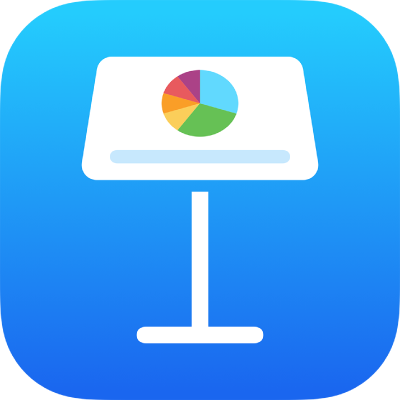
iPad’deki Keynote’ta yapıların sırasını ve zamanlamasını değiştirme
Slaytta canlandırılan tüm nesneler için yapıların görünme sırasını değiştirebilir ve birbirlerine göre ne zaman görüneceklerini (örneğin aynı anda veya biri diğerinden sonra) belirtebilirsiniz.
Yapıları sıralama konusunda çok fazla esnekliğe sahipsiniz. Bir nesneye ait tüm yapıların, başka bir nesneye ait yapılar oynatılmaya başlamadan oynatılmasını sağlayabilirsiniz. Ya da yapılar arasında aralık bırakabilir, böylece bir nesneye ait yapıların başka bir nesneye ait yapılarla sırayla görünmesini sağlayabilirsiniz.
Ekranın en üstündeki
 simgesine dokunun, sonra Canlandır’a dokunun.
simgesine dokunun, sonra Canlandır’a dokunun.Ekranın en üst kısmındaki
 simgesine dokunun.
simgesine dokunun.Bir yapının sırasını değiştirmek için yapıya dokunup basılı tutun, sonra yapıyı yeni bir konuma sürükleyin.
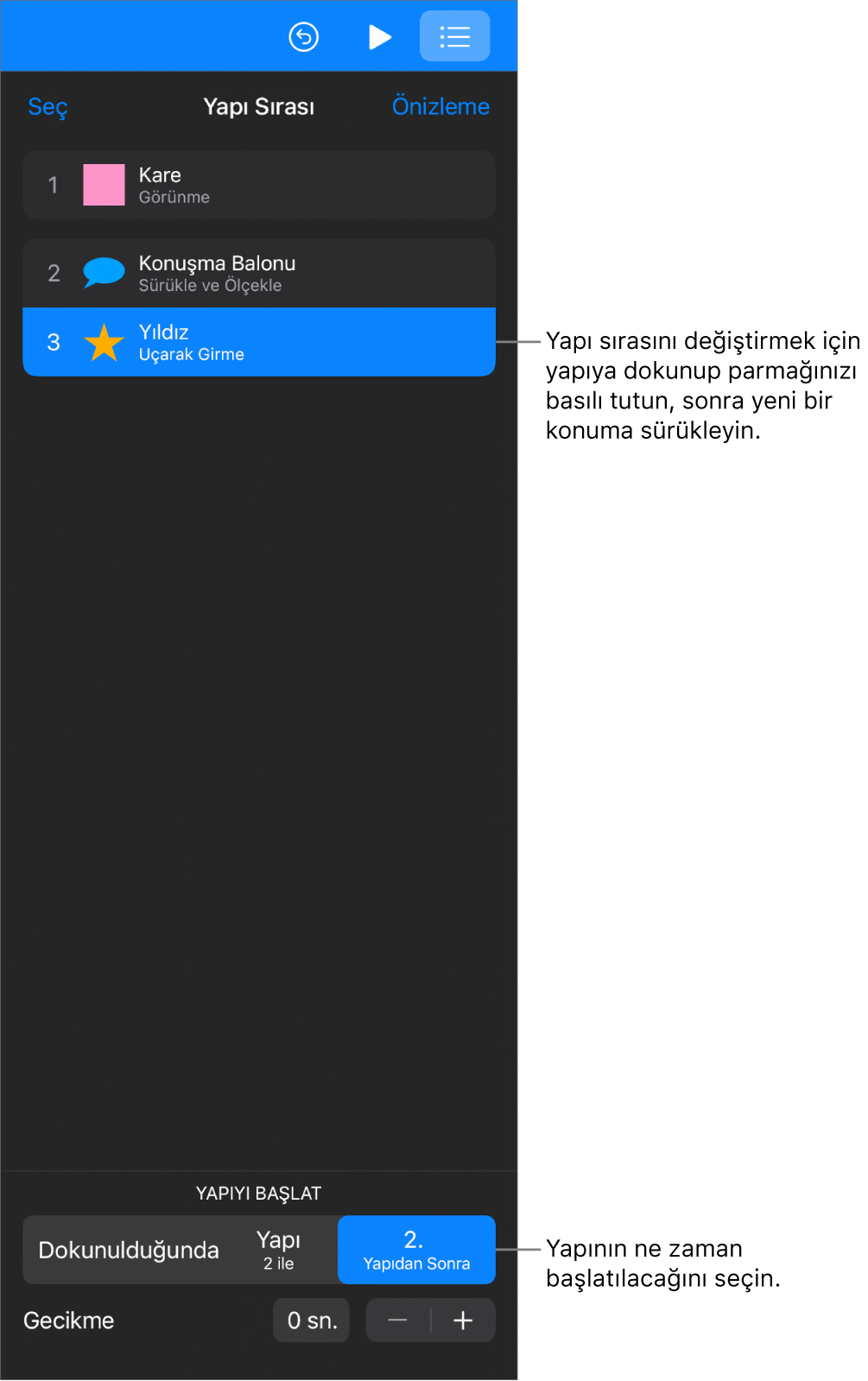
Yapının zamanlamasını değiştirmek için yapıya dokunun, sonra Başlangıç Yapısı altında bir seçeneğe dokunun.
Geçişten Sonra: Yapı, slayt geçişinden sonra oynatılır. Yapı oynatılmadan önce geçecek süreyi ayarlamak için Gecikme’nin yanındaki
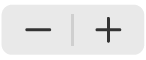 simgesine dokunun.
simgesine dokunun.Dokunulduğunda: Yapı, dokunduğunuzda oynatılır. Dokunulduğunda oynatılacak birçok yapı ayarlarsanız ilk dokunduğunuzda ilki, ikinci dokunduğunuzda ikincisi vb. oynatılır.
Önceki Yapı ile: Yapı, kendisinden önceki yapıyla aynı anda oynatılır. Yan yana yapılar aynı anda oynatılamıyorsa bu seçenek kullanılamaz.
Önceki Yapıdan Sonra: Yapı, önceki yapı sona erdikten sonra oynatılır. Yapı oynatılmadan önce geçecek süreyi ayarlamak için Gecikme’nin yanındaki
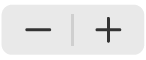 simgesine dokunun.
simgesine dokunun.
Yalnızca yapı ile ilgili seçenekler görünür. Örneğin Geçişten Sonra yalnızca ilk yapı için görünür.
Canlandırmayı önizlemek için Önizleme’ye dokunun.
Ekranın sağ üst köşesindeki Bitti’ye dokunun.
Birden çok yapıyı aynı anda düzenlemek için Yapı Sırası listesinin sol üst köşesinde Seç’e dokunun. Birden çok yapıyı seçmek için bunlara dokunun, sonra zamanlamalarını değiştirin.